三分钟教你如何在IDEA中快速创建工程
目录1. 创建Java工程2. 设置显示常见的视图3. 工程界面显示4. 创建package和class
1. 创建Java工程
1. 打开的初始界面
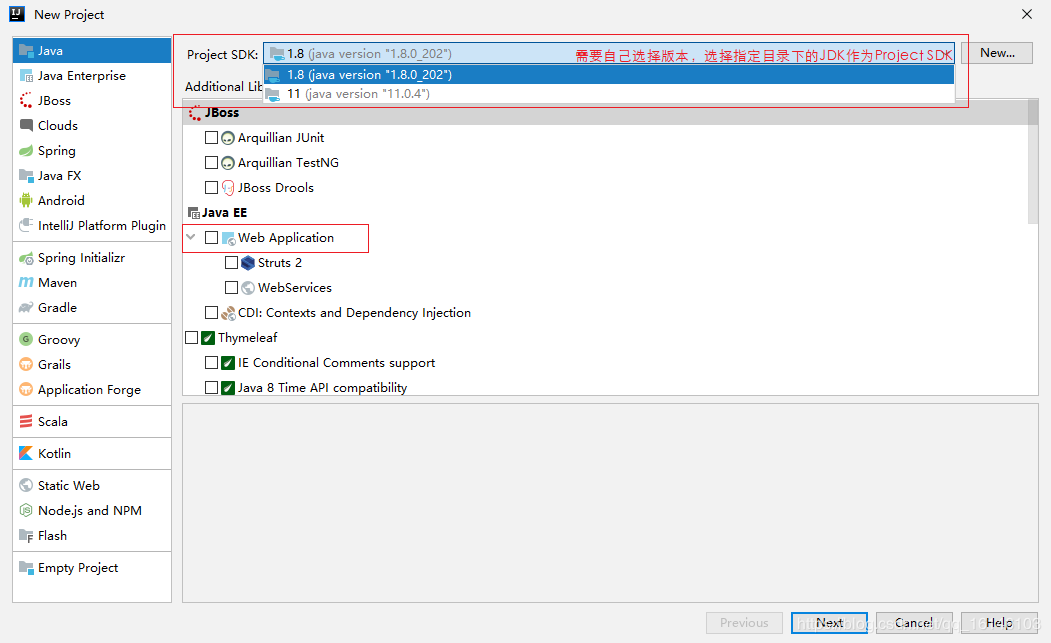
如果要创建 Web 工程,则需要勾选上面的 Web Application。如果不需要创建 Web
工程的话,则不需要勾选。这里先不勾选,只是创建简单的 Java 工程。 3. 选择JDK
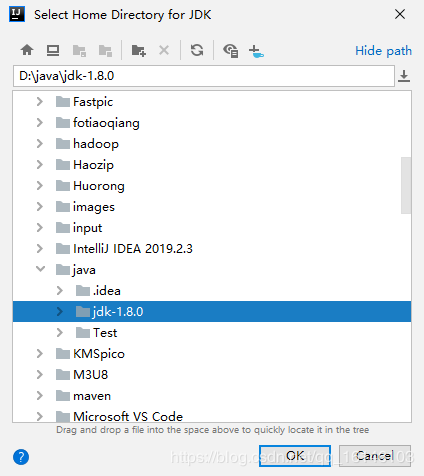 4. 点击下一步,直到名称界面
4. 点击下一步,直到名称界面
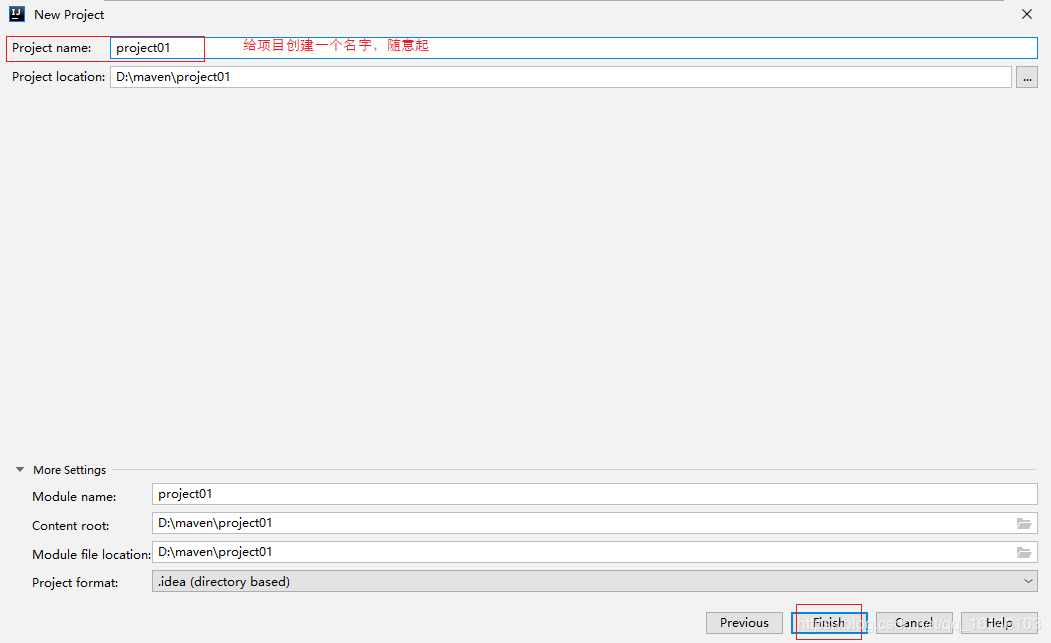 2. 设置显示常见的视图
2. 设置显示常见的视图
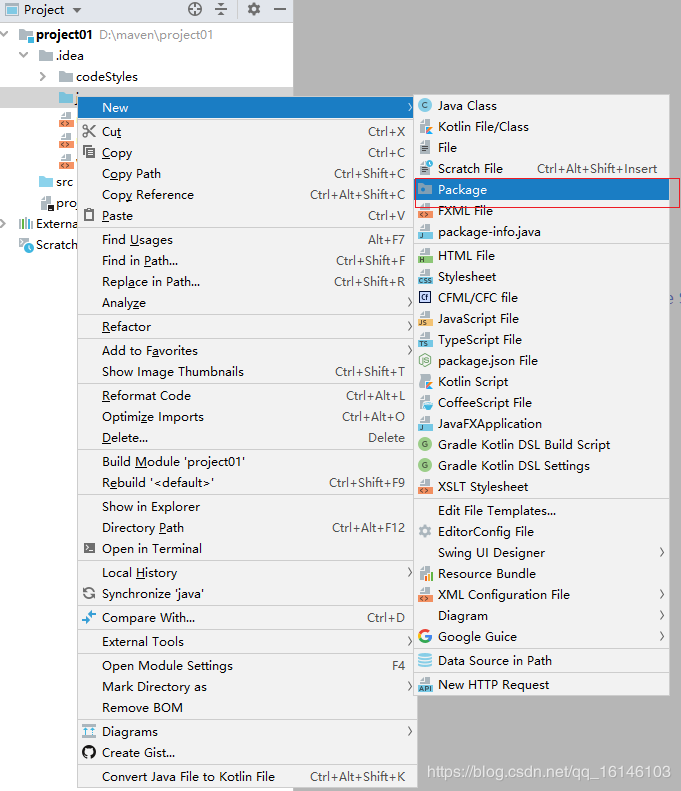
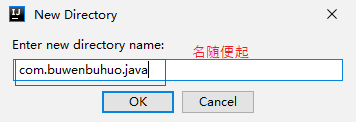 2. 在包下 new-class:
2. 在包下 new-class:
作者:不温卜火
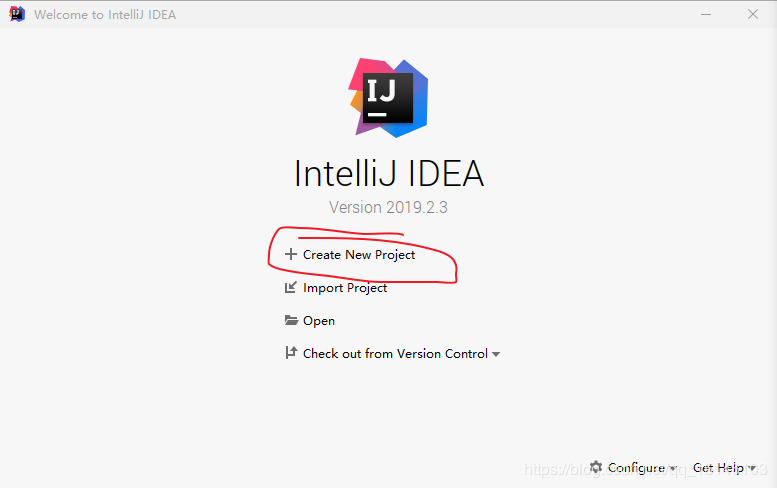
Create New Project:创建一个新的工程
Import Project:导入一个现有的工程
Open:打开一个已有工程。比如:可以打开 Eclipse 项目。
Check out from VersionControl:可以通过服务器上的项目地址 check out Github上面项目或其他 Git 托管服务器上的项目
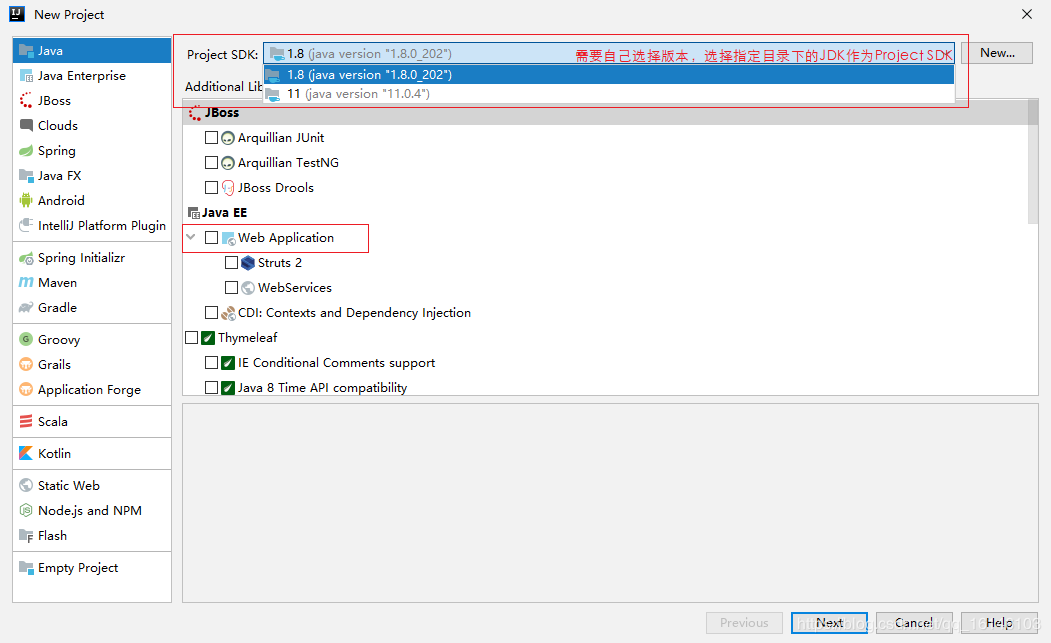
如果要创建 Web 工程,则需要勾选上面的 Web Application。如果不需要创建 Web
工程的话,则不需要勾选。这里先不勾选,只是创建简单的 Java 工程。 3. 选择JDK
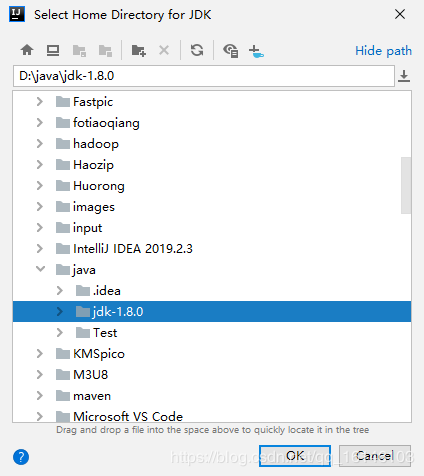 4. 点击下一步,直到名称界面
4. 点击下一步,直到名称界面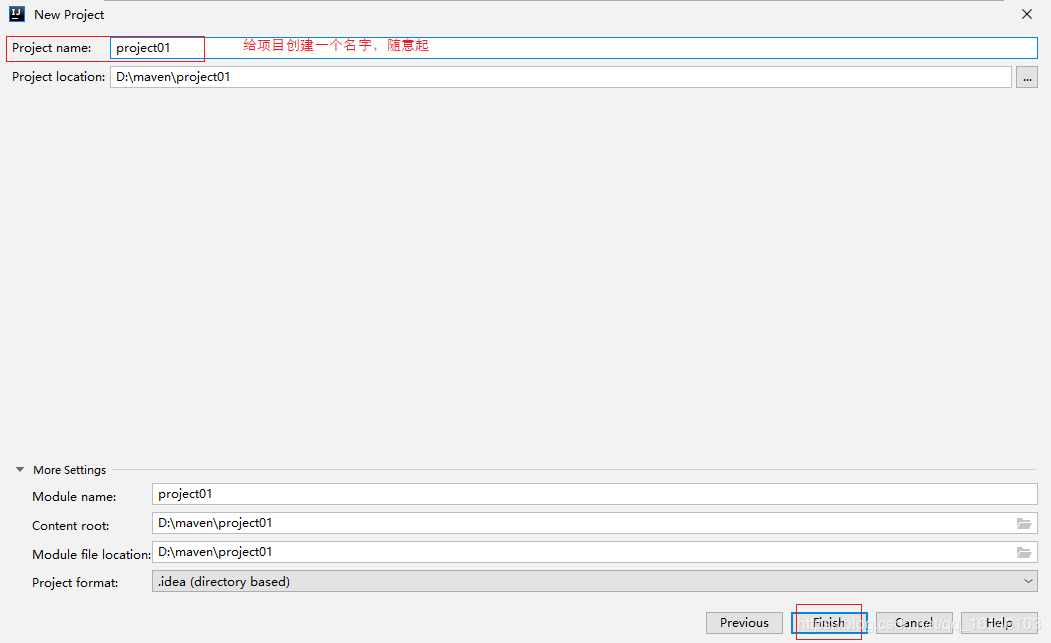 2. 设置显示常见的视图
2. 设置显示常见的视图
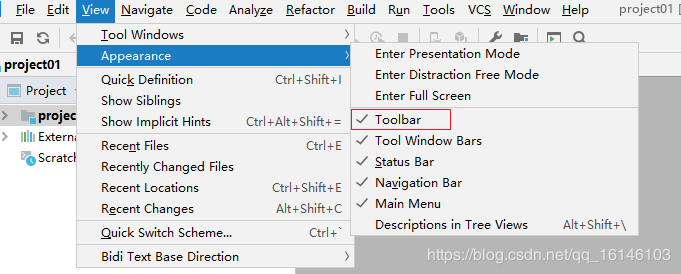
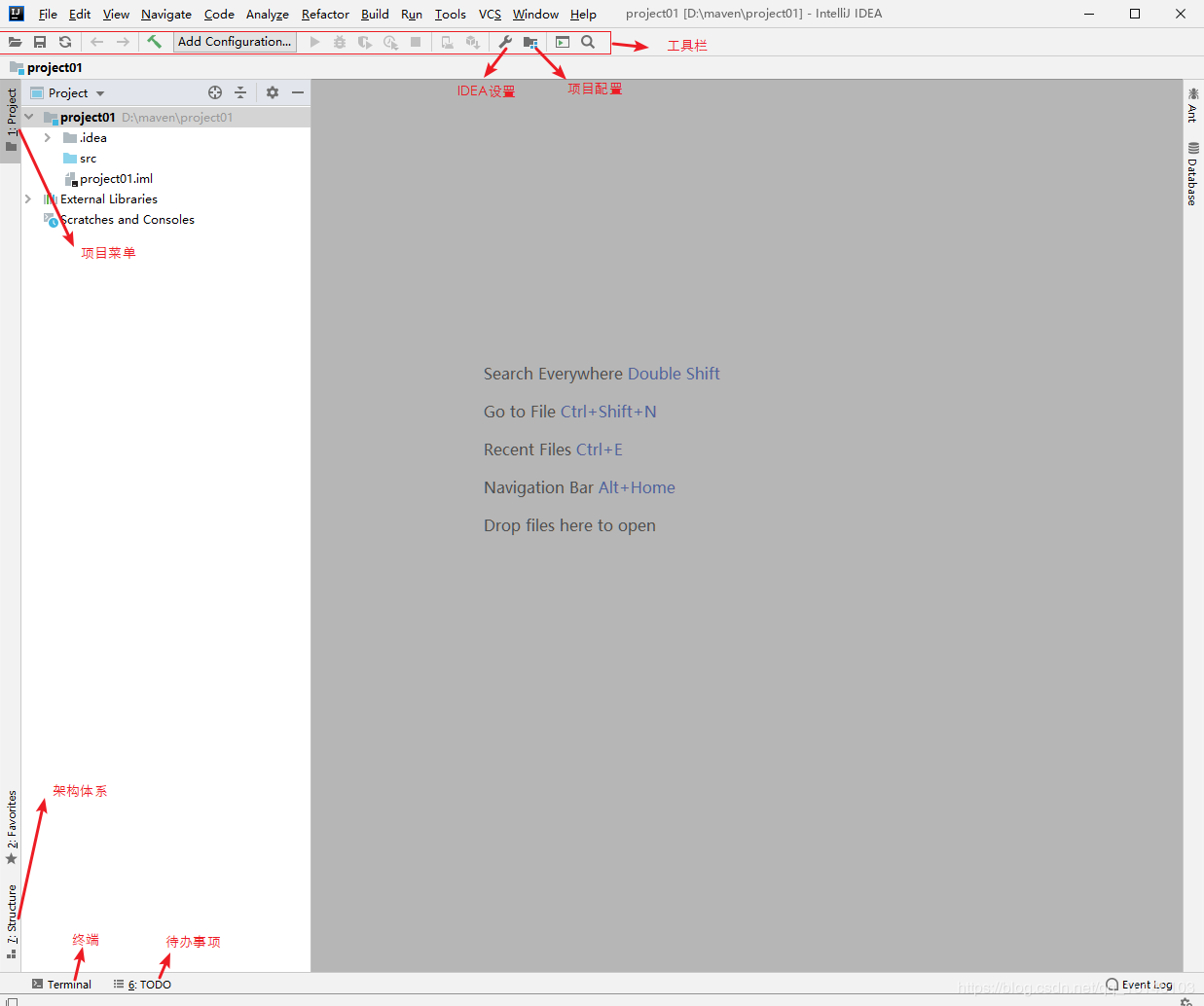
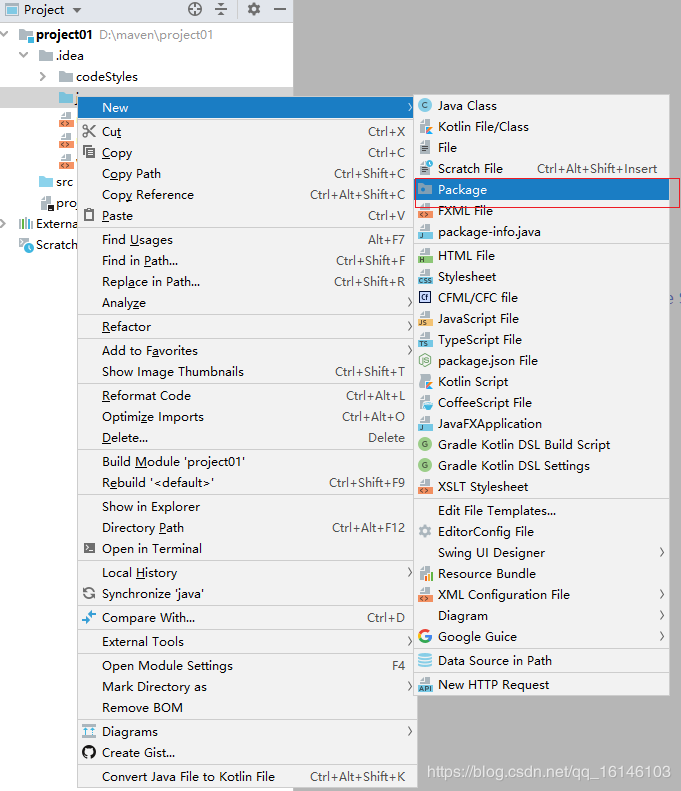
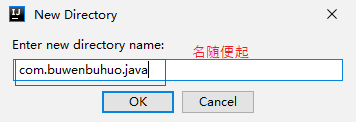 2. 在包下 new-class:
2. 在包下 new-class:
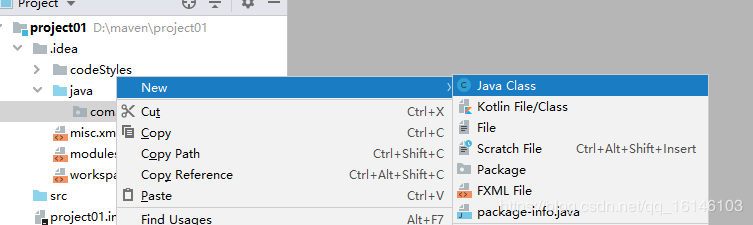
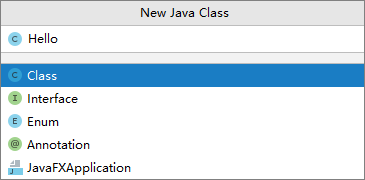
不管是创建 class,还是 interface,还是 annotation,都是选择 new – java class,
然后选择创建的结构的类型。
接着在类 Hello里声明主方法,输出自己想要输出的内容,完成测试。
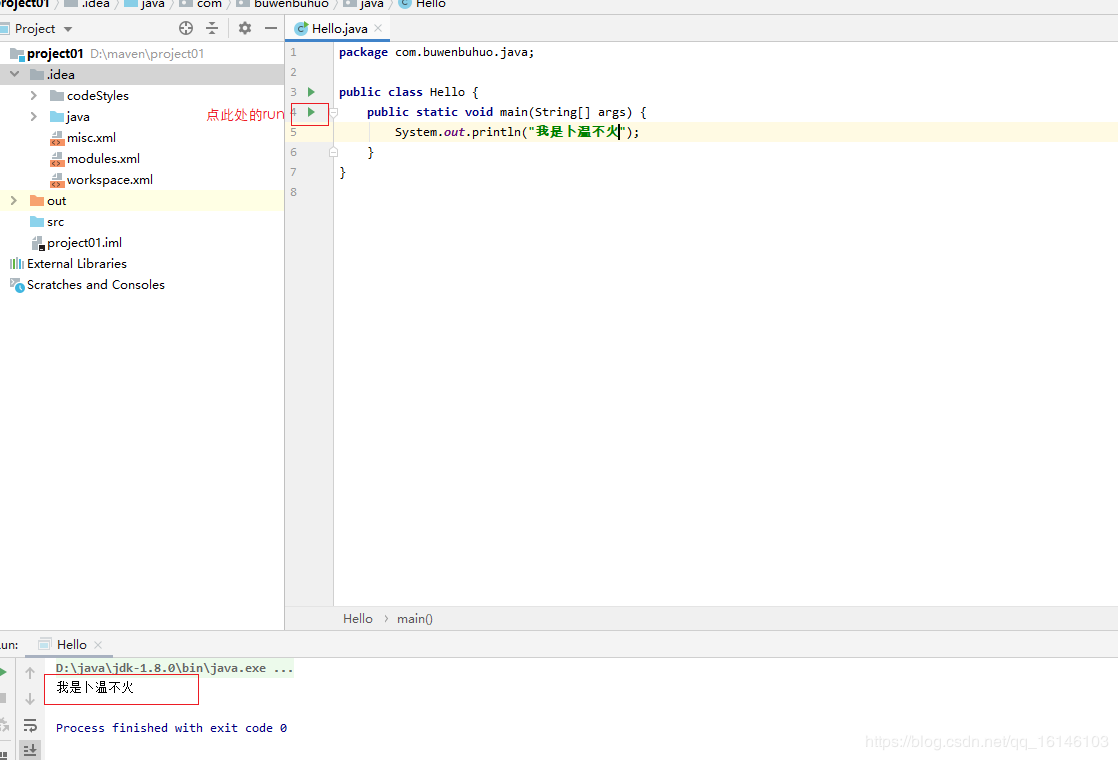
提示:在 IDEA 里要说的是,写完代码,不用点击保存。IDEA 会自动保存代码。
各位路过的朋友,如果觉得可以学到些什么的话,点个赞再走吧,欢迎各位路过的大佬评论,指正错误,也欢迎有问题的小伙伴评论留言,私信。每个小伙伴的关注都是本人更新博客的动力!!!
作者:不温卜火